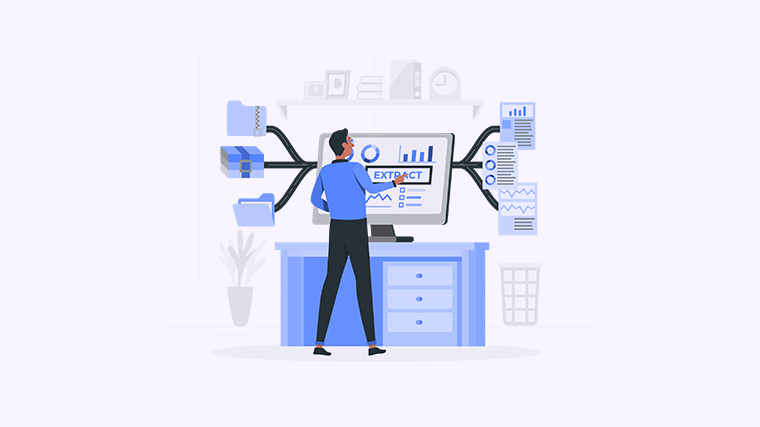
您是否经常使用Excel表格,但在读取数据时遇到了困惑?不要担心!本文为您提供了多种Excel表格读取方法和解决方案,帮助您轻松解决问题,节省您的时间和精力。
方法一:使用Excel VLOOKUP函数
Excel VLOOKUP函数是一种强大的查找和匹配函数,可以用于在不同单元格范围中查找值。以下是使用VLOOKUP函数读取Excel表格数据的步骤:
- 在目标单元格中输入VLOOKUP函数,该函数的语法如下:
=VLOOKUP(要查找的值, 要查找的区域, 返回值的列数, 是否精确匹配) - 将要查找的值替换为您要读取的值。
- 将要查找的区域替换为您要读取的数据所在的区域。
- 将返回值的列数替换为您要读取的数据所在列的索引。
- 设置是否精确匹配的参数。
- 按下Enter键完成函数。
方法二:使用Excel INDEX和MATCH函数
Excel INDEX和MATCH函数结合使用是另一种有效的读取Excel表格数据的方法。以下是使用INDEX和MATCH函数读取Excel表格数据的步骤:
- 在目标单元格中输入INDEX函数,该函数的语法如下:
=INDEX(要查找的区域, MATCH(要查找的值, 要查找的区域的列, 0)) - 将要查找的区域替换为您要读取的数据所在的区域。
- 将要查找的值替换为您要读取的值。
- 在MATCH函数中,将要查找的区域的列替换为您要读取的数据所在列的范围。
- 设置第三个参数为0,表示精确匹配。
- 按下Enter键完成函数。
方法三:使用Excel Power Query
Excel Power Query是一种强大的数据导入和转换工具,可以帮助您从不同来源读取和处理数据。以下是使用Power Query读取Excel表格数据的步骤:
- 打开Excel并选择"数据"选项卡。
- 单击"来自表格/范围"选项,选择您要读取的Excel表格。
- 在Power Query编辑器中,根据需要进行数据清洗和转换操作。
- 单击"关闭并加载"将处理后的数据导入到Excel表格中。
通过以上方法,您可以轻松读取Excel表格数据,并处理成您想要的格式和样式。现在,试着应用这些方法并解决您的Excel表格读取问题吧!